Mac OS X: Přidání základního kalendáře na panel nabídek
Pokud potřebujete pouze přístup k základnímu kalendáři ve služběMac OS X, musíte otevřít řídicí panel. Nebo spusťte iCal - což vůbec není základní kalendář. Zde je bezplatná aplikace, která vám umožňuje přístup k kalendáři kliknutím na hodiny - podobně jako v systému Windows.

Ve výchozím nastavení je widget kalendáře k dispozici pouze prostřednictvím řídicího panelu.
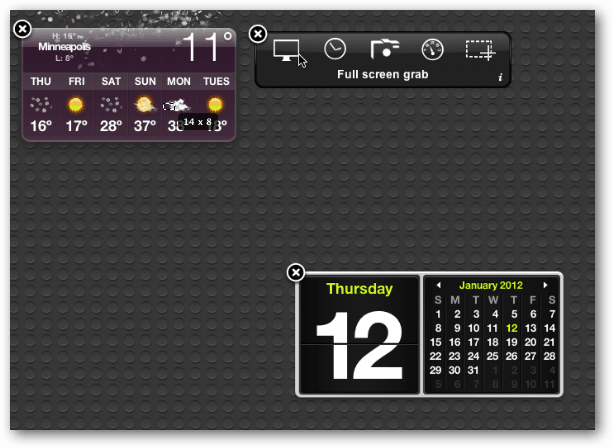
Chcete-li získat snadný přístup k základnímu kalendáři na ploše OS X, stáhněte si denní kalendář. Rozbalí soubor a poklepe na instalační soubor.
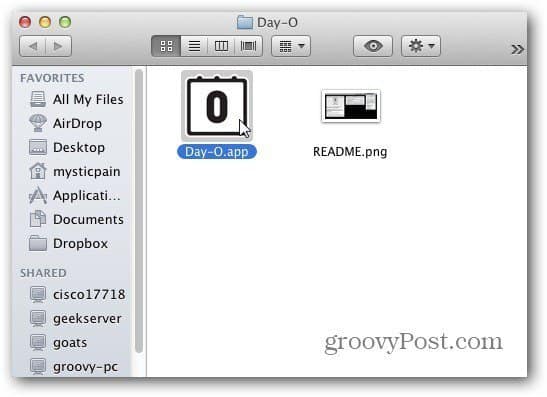
A je to! Nyní budete mít digitální hodiny s ikonou kalendáře. Kliknutím na něj zobrazíte kalendář.
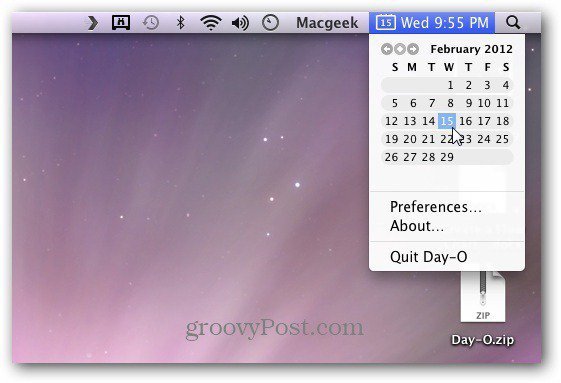
Existuje několik předvoleb, z nichž hlavní upozorňuje na to, zda se má spustit, když se přihlásíte nebo ne.
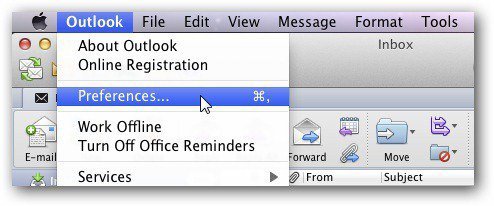
Jedna věc, kterou budete chtít udělat, je odebrat hodiny z panelu nabídek. Nebo změňte digitální hodiny na analogovou ikonu. Jinak máte dvě hodiny.
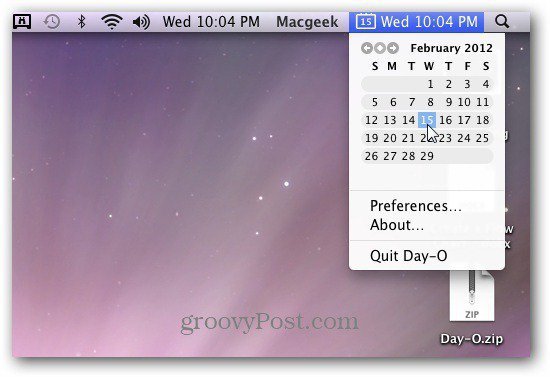
Chcete-li se toho druhého zbavit, klikněte na hodiny a vyberte možnost Otevřít předvolby data a času.
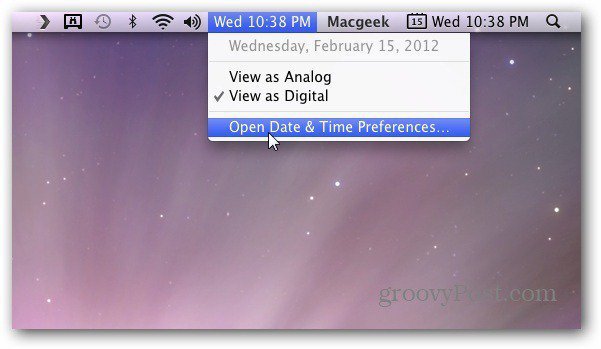
Objeví se obrazovka Předvolby data a času. Klikněte na tlačítko Hodiny. Zrušte zaškrtnutí položky Zobrazit datum a čas na panelu nabídek.
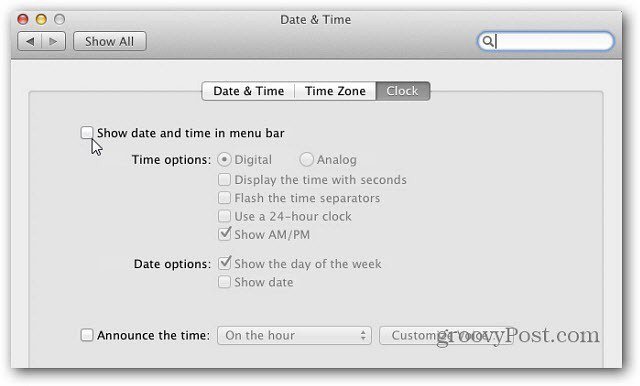
Občas malé věci dělají všechny rozdíly v operačním systému. Přidání kalendáře Day-O v systému Mac OS X poskytuje rychlejší způsob, jak snadno zkontrolovat kalendář na první pohled. Báječný!










Zanechat komentář